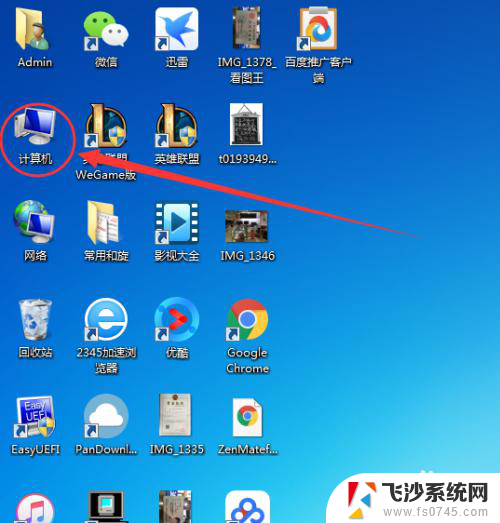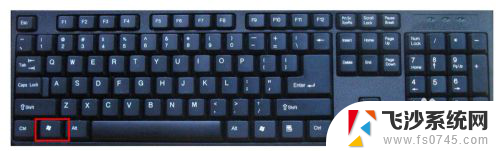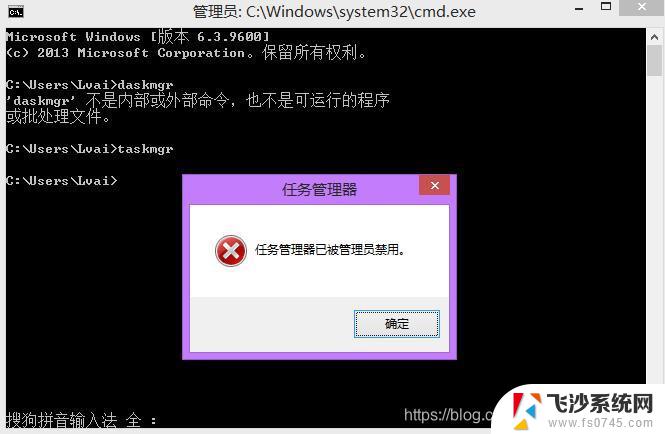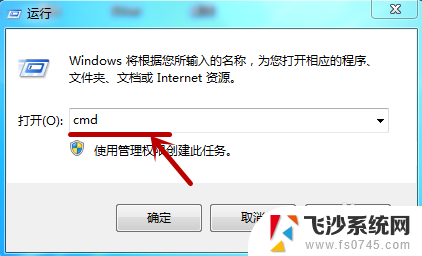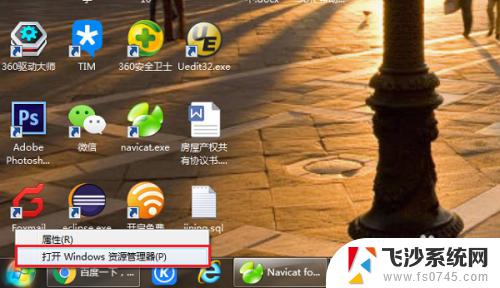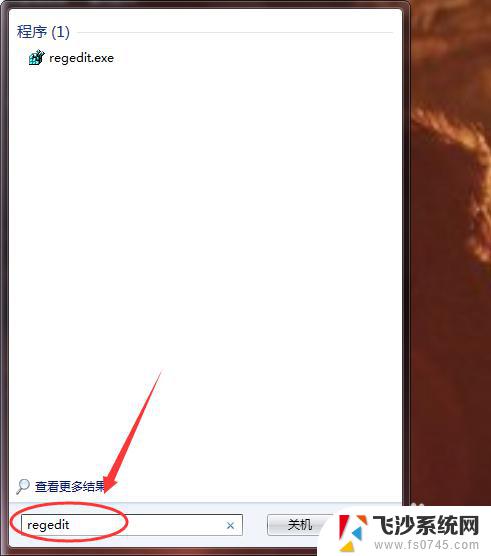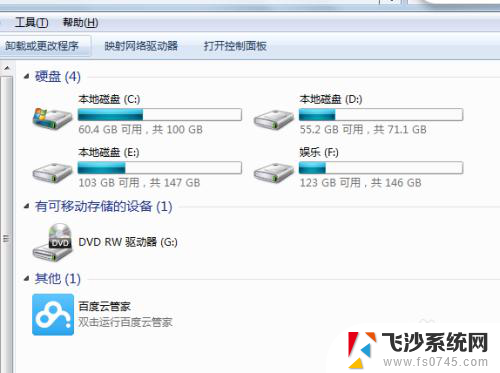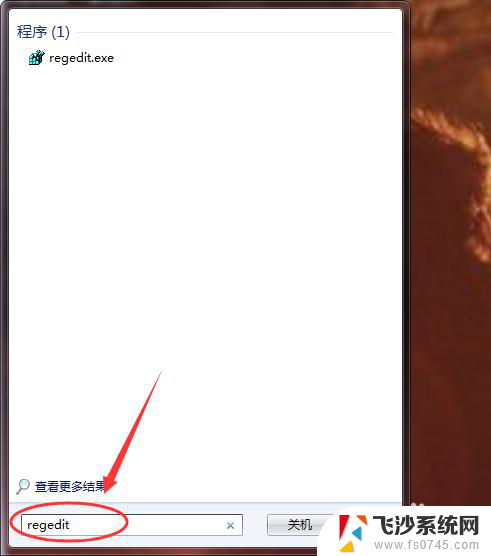win7系统垃圾清理命令 Win7电脑清理垃圾的指令代码
在日常使用电脑的过程中,随着时间的推移,系统中会积累大量的垃圾文件,占用了宝贵的硬盘空间,影响系统运行速度,为了保持系统的良好运行状态,我们需要定期清理这些垃圾文件。而在Win7系统中,有一些简单有效的清理垃圾的指令代码,可以帮助我们快速清理系统垃圾,提升电脑性能。通过运用这些指令代码,我们可以轻松地清理垃圾文件,让电脑运行更加流畅。
操作步骤:
1、首先使用快捷键“win+R”打开运行窗口;
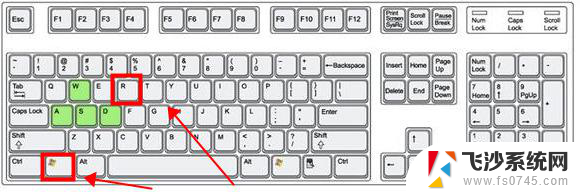
2、输入命令“cleanmgr”,回车确定打开清理窗口;
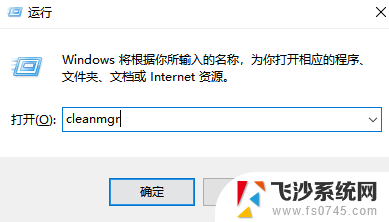
3、选择想要扫描清理的磁盘,单击“确定”即可运行;
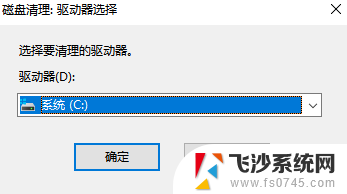
4、等待扫描完成;
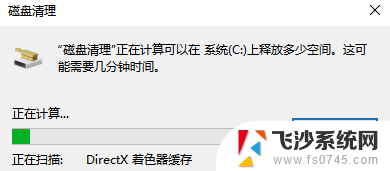
5、弹出窗口中选择你想要清理的文件,单击下方“清理系统文件”即可清理完成;
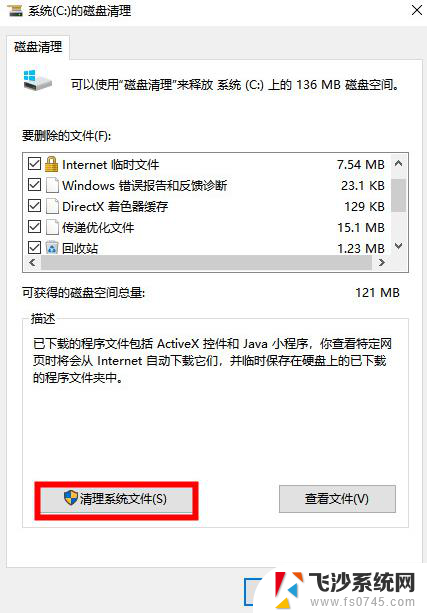
6、右键桌面鼠标滑动到“新建”,单击选择“文本文档”;
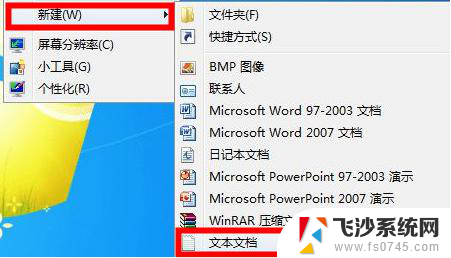
7、打开记事本文本文档,粘贴以下命令。单击左上角“文件”,选择另存为,并修改名字为“一键清理.bat”:
@echo off
echo 正在清除系统垃圾文件,请稍等。。。。。。
del /f /s /q %systemdrive%\*.tmp
del /f /s /q %systemdrive%\*._mp
del /f /s /q %systemdrive%\*.log
del /f /s /q %systemdrive%\*.gid
del /f /s /q %systemdrive%\*.chk
del /f /s /q %systemdrive%\*.old
del /f /s /q %systemdrive%\recycled\*.*
del /f /s /q %windir%\*.bak
del /f /s /q %windir%\prefetch\*.*
rd /s /q %windir%\temp & md %windir%\temp
del /f /q %userprofile%\cookies\*.*
del /f /q %userprofile%\recent\*.*
del /f /s /q “%userprofile%\Local Settings\Temporary Internet Files\*.*”
del /f /s /q “%userprofile%\Local Settings\Temp\*.*”
del /f /s /q “%userprofile%\recent\*.*”
echo 清除系统LJ完成!
echo. & pause
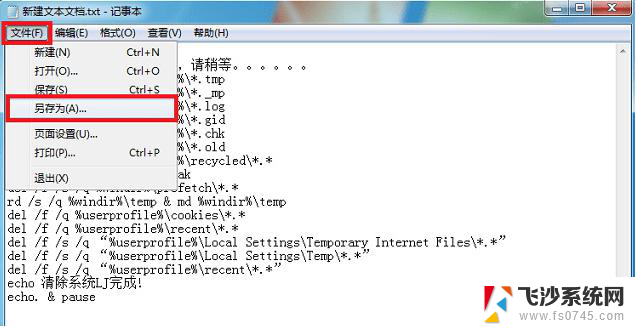
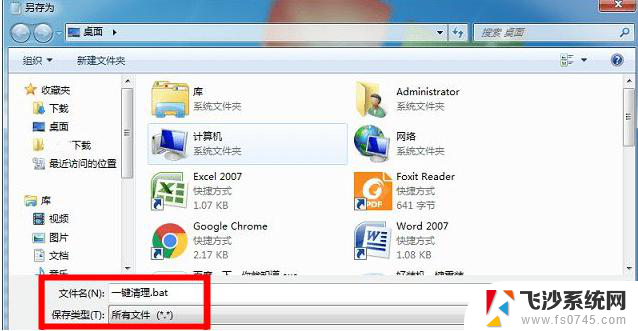
8、双击运行win7桌面上的“一键清理.bat”,等待其清理垃圾文件完成即可。
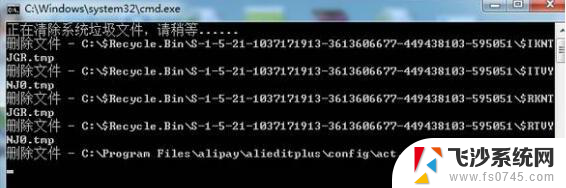
以上就是win7系统垃圾清理命令的全部内容,如果你遇到了这个问题,可以尝试根据我的方法来解决,希望对大家有所帮助。